I video MOD sono il formato standard utilizzato dalle videocamere JVC e Panasonic. Purtroppo, poiché questo formato non è diffuso come l'MP4, non è riproducibile in alcuni software video come Windows Media Player.
L'aspetto positivo è che potresti voler condividere i tuoi ricordi registrati al liceo con i tuoi amici e crearne una copia per loro. Per modificare questo, alla ricerca di a Convertitore da MOD a DVD è l'azione da intraprendere. Quindi, abbiamo esaminato i programmi che possono fare miracoli ed ecco la nostra conclusione.

- Top 1. Creatore di Blu-ray Master DVD
- Top 2. iDealshare VideoGo
- I 3 migliori. Movavi Video Converter
- I primi 4. FFmpeg
- Parte 5. Come masterizzare MOD su DVD
- Parte 6. Domande frequenti sulla conversione di MOD in DVD
Superiore 1. Creatore di master DVD Blu-ray
Windows 7/8/10/11, Mac OS X 10.9 o versioni successive
MOD, MP4, MKV, AVI, FLV, ecc.
SÌ
SÌ
SÌ
Alto
Veloce
Creatore di master DVD Blu-ray è un convertitore MOD in DVD di altissimo livello e supporta anche vari formati video. Un'altra cosa per cui questo strumento desktop è noto è la sua elevata velocità di masterizzazione grazie all'accelerazione della GPU. Infine, ti offre modelli non quantificabili per personalizzare il menu del tuo DVD.
Da qui, puoi modificare, migliorare la qualità audio e aggiungere sottotitoli al video prima di masterizzarlo. Inoltre, puoi dividere, unire e impostare una miniatura per il tuo file DVD con la stessa funzionalità.

Professionisti
- Compatibile con Mac e Windows OS.
- Contiene Power Tools per il menu dei capitoli e l'editing video.
- Velocità di combustione elevata.
- Contiene tantissimi modelli.
- Interfaccia intuitiva.
Contro
- La versione di prova gratuita ha funzionalità limitate.
Recensione degli utenti
- Alcune persone pensano che questo software sia semplice da usare per convertire i file MOD in DVD.
- Alcuni utenti ne elogiano la semplicità d'uso e le numerose funzionalità di personalizzazione.
- Alcune persone si sono lamentate delle funzioni limitate della versione di prova gratuita.
Primi 2. iDealshare VideoGo
Windows 11/10/8, Mac OS X 10.4 e versioni successive
MOD, AVCHD, MTS, MKV, MP4, MOV e altro ancora
SÌ
SÌ
NO
Basso
medio
Come DVD Creator, anche iDealshare VideoGo è un convertitore con un editor video integrato. Parlando di editor video, questo strumento si distingue perché puoi de-shake e denoise il tuo file MOD prima di crearlo. Supporta 80 formati video di input popolari e 35 formati di output. Un'altra cosa, questo strumento desktop è compatibile non solo con Windows ma anche con le piattaforme Mac.

Professionisti
- Contiene un editor video completo integrato.
- Supporta la conversione di più file.
Contro
- La durata dei video di 5 minuti è supportata solo nella prova gratuita.
Recensione degli utenti
- Molti ne elogiano la facilità d'uso e il supporto di un'ampia gamma di formati.
- Alcuni utenti non sono soddisfatti delle sue limitate funzionalità avanzate.
- Può convertire solo file MOD in file DVD VOB.
- Alcuni utenti lamentano che non è possibile masterizzare una presentazione su DVD su Mac/Finestre.
Primi 3. Convertitore video Movavi
Windows 10/11, Mac OS X 10.13 o versioni successive
MOD, MP4, MKV, WMV, AVI e altri
SÌ
SÌ
NO
Alto
Veloce
Uno dei vantaggi di avere Movavi è la tua esperienza soddisfacente con la sua interfaccia dall'aspetto moderno. Questo convertitore da MOD a DVD è un software a pagamento con una prova gratuita di 7 giorni. Oltre a ciò, puoi utilizzare questo programma senza fastidiose pubblicità che appaiono sullo schermo. Inoltre, puoi convertire i tuoi file con una risoluzione fino a 4K, garantendo una qualità senza perdite durante la visione sul tuo dispositivo o lettori portatili. Quando si tratta di attività di editing video, Movavi offre un programma separato per questo.

Professionisti
- Ottima interfaccia utente.
- Non vengono visualizzati annunci pubblicitari.
- Compatibile con le piattaforme Windows e Mac.
Contro
- Il software è un po' costoso.
Recensione degli utenti
- Molte persone apprezzano la capacità di questo convertitore da MOD a DVD di gestire un'ampia gamma di formati, tra cui MOD.
- La versione di prova gratuita aggiungerà filigrane al DVD.
- Alcuni sottolineano che il software non dispone di funzionalità per la creazione di menu.
Primi 4. FFmpeg
Windows 11/10, macOS 15 e precedenti
MP4, MKV, AVI, MOV, FLV, WebM, MPEG-TS, ASF e altri
SÌ
SÌ
NO
Alto
medio
FFmpeg non è come gli altri convertitori da MOD a DVD che utilizzano un'interfaccia utente grafica. Per dare un po' di informazioni, questo è un programma da riga di comando progettato principalmente per tagliare, estrarre e convertire file video e audio. Anche se FFmpeg sembra intimidatorio da usare, è sicuro e gratuito al cento per cento.

Professionisti
- Programma multipiattaforma.
- Gratuito.
Contro
- Non adatto ai principianti.
Recensione degli utenti
- La stragrande maggioranza degli utenti ritiene che questo convertitore gratuito da MOD a DVD sia difficile da usare per masterizzare DVD.
- È stato elogiato come lo strumento definitivo per chi possiede competenze tecniche.
- Molti professionisti ne elogiano l'elevata qualità dei risultati.
Parte 5. Come masterizzare MOD su DVD
Ora che hai imparato i migliori convertitori da MOD a DVD, passeremo alla masterizzazione di DVD Creatore di DVD. Fai riferimento ai passaggi seguenti e sicuramente riuscirai a raggiungere questo obiettivo con grande successo.
Prima di procedere alla masterizzazione del DVD, assicurati di trasferire i file MOD dal registratore della videocamera al computer.
Passo 1Installa il MOD sul masterizzatore DVD
Installa DVD Creator cliccando sui pulsanti Download gratuito qui sotto. Scegli il pulsante corrispondente al tuo sistema operativo. Dopodiché, esegui il programma e segui la procedura guidata di installazione.
Download gratuito
Per Windows
Download sicuro
Download gratuito
per macOS
Download sicuro
Passo 2Importa il file video MOD
Quando il programma viene avviato, scegli Disco DVD al posto del Blu-ray. Quindi, seleziona il Aggiungi file multimediali e importa i video MOD che hai trasferito dal registratore della videocamera. Nella parte inferiore dell'interfaccia, scegli il tuo Tipo di disco (DVD 5= 4,7 GB o DVD 9=8,5 GB), il Proporzioni, (16:9 o 4:3), e il Qualità video (da Basso ad Alto).

Passaggio 3Modifica video (facoltativo)
Successivamente, puoi migliorare i tuoi video MOD premendo il pulsante Utensili elettrici. Controlla il Strumenti video per modificare i tuoi video, migliorare l'audio, aggiungere sottotitoli o tagliare clip. D'altra parte, puoi unire, dividere, annullare, impostare una miniatura per il menu dei capitoli sul file Strumenti del capitolo.
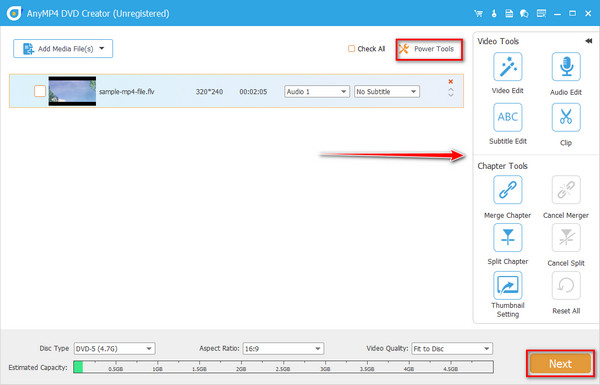
Passaggio 4Personalizza il menu DVD (opzionale)
Naturalmente, le scene registrate sulla tua fotocamera possono avere un valore sentimentale e la creazione di un menu DVD lo renderà ancora più unico. Se poi, nella parte sinistra dell'interfaccia, ci sono numerosi modelli che puoi utilizzare. D'altra parte, puoi caricare la tua foto personale e la traccia audio e trattarle come sfondo. Al termine, premi il pulsante Bruciare pulsante.

Passaggio 5Avvia la masterizzazione del DVD
Per l'ultima parte, spunta la casella Masterizza su disco e inizia a montare il disco fisico sull'unità disco ottico. Scegli il tuo Norma televisiva (PAL o NTSC) sul Impostazioni di masterizzazione. Quando tutto è pronto, premi Inizio e attendere l'output finale.

Parte 6. Domande frequenti sulla conversione di MOD in DVD
-
Come posso giocare a MOD sul mio PC?
In molti casi, non avrai difficoltà a riprodurre video MOD grazie alla loro compatibilità. Se hai difficoltà a riprodurli, prova a installare VLC Media Player.
-
MOD e MPEG sono la stessa cosa?
No. MOD e MPEG sono formati video completamente diversi. Ma puoi considerare che quando un lettore multimediale supporta i file MPEG-2, MOD è sicuramente riproducibile.
-
Posso convertire MOD in DVD utilizzando un programma online?
Decisamente sì! Se vuoi convertire i tuoi video MOD online, puoi provare Zamzar. Questo programma offline offre tantissimi output video preimpostati, inclusi DVD. Tuttavia, Zamzar può avere solo un massimo di 50 MB di file per conversione e potrebbe non essere in grado di elaborare i tuoi video di grandi dimensioni.
Avvolgendo
Ora hai imparato i 4 più votati Convertitori da MOD a DVD Per masterizzare DVD con facilità. Con le informazioni fornite, è possibile ottenere una panoramica generale delle loro caratteristiche, pro e contro. In conclusione, Blu-ray Master DVD Creator offre le funzionalità più complete e una velocità di masterizzazione elevata. FFmpeg è più adatto ai professionisti per personalizzare la masterizzazione di DVD. Provatelo!
Altro da Blu-ray Master

